4.9 Asignación de licencias
ZENworks Asset Management permite asignar licencias dentro de su organización para realizar un seguimiento de la propiedad y de la distribución de licencias. Se pueden asignar licencias a dispositivos o datos demográficos (sitio, departamento o centro de costes).
Una asignación de dispositivo es la asignación de la licencia a un dispositivo específico. El dispositivo puede tener el producto instalado o sin instalar. Suponga que adquiere 10 licencias para el producto A. Puede asignar las licencias a los dispositivos de destino antes incluso de que el producto A esté instalado en los dispositivos.
Una asignación demográfica es la asignación de una o varias licencias a un sitio, departamento o centro de costes. Cualquier dispositivo que tenga una asignación demográfica y tenga el producto instalado, muestra una instalación asociada a la asignación. Por ejemplo, puede comprar 15 licencias del producto A y asignarlas al departamento Q. Hay 20 dispositivos asignados al departamento Q. De estos 20 dispositivos, 12 tienen el producto A instalado. El resultado es que la asignación del departamento Q muestra 15 licencias asignadas con 12 instalaciones.
En los siguientes pasos se explica cómo se asignan licencias a los dispositivos. Para obtener información acerca de la asignación de licencias a demografías, consulte Asignación de licencias
en la Referencia sobre ZENworks 10 Asset Management.
-
En el Centro de control de ZENworks, haga clic en la pestaña
-
En la página Gestión de licencias, haga clic en
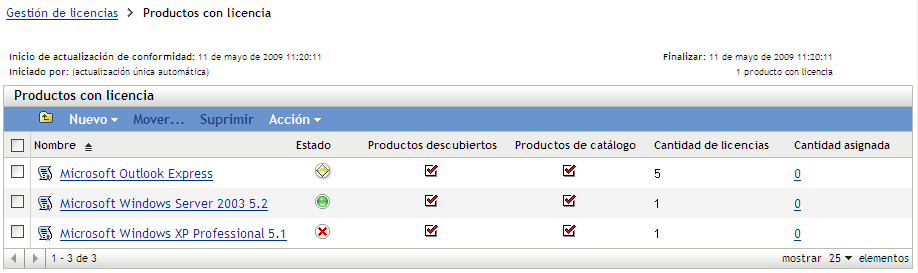
-
En la lista Productos con licencia, haga clic en el producto con licencia al que desee asignar licencias.
-
Haga clic en la pestaña
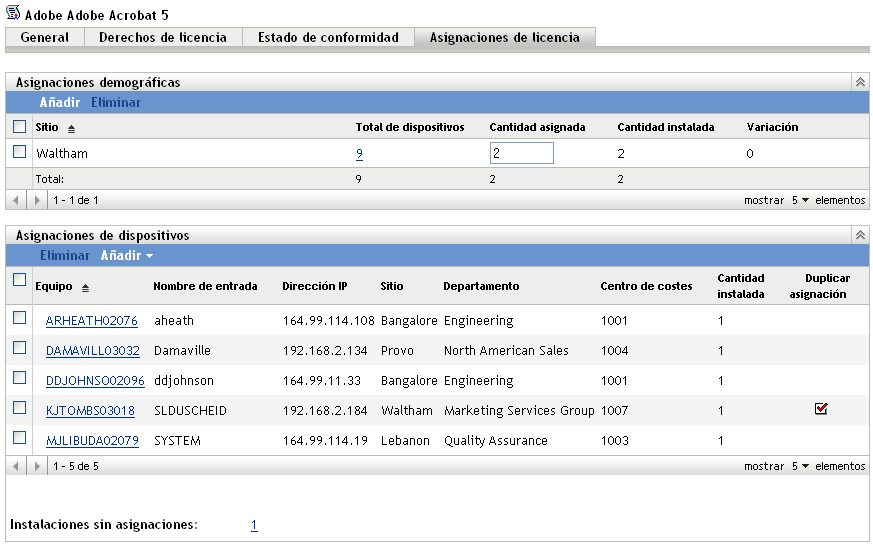
-
(Opcional) Para ver qué dispositivos tienen el producto instalado pero sin licencia asignada, haga clic en el número en el panel Asignaciones de dispositivos.
-
Haga clic en > si el dispositivo al que desea asignar una licencia tiene el producto instalado.
O bien
Haga clic en > si el dispositivo al que desea asignarle una licencia no tiene el producto instalado.
Se muestra el recuadro de diálogo Buscar dispositivo.
-
En el campo seleccione si desea buscar o
Si no está seguro del tipo de dispositivo, seleccione
-
Para limitar la búsqueda, utilice los filtros para crear los criterios de búsqueda.
Si no crea filtros, se mostrarán todos los dispositivos (o todos los dispositivos con el producto instalado) hasta alcanzar el número máximo de elementos mostrados.
-
Especifique el número máximo de dispositivos que desee que muestre la búsqueda.
-
Seleccione las columnas que desee mostrar en el recuadro de diálogo de búsqueda. Haga clic mientras pulsa la tecla Control para seleccionar varios campos.
-
Haga clic en para mostrar un recuadro de diálogo Seleccionar dispositivo que muestre los resultados de la búsqueda.
-
Seleccione los dispositivos a los que desee asignar licencias y haga clic en
Para cada asignación se proporciona la información siguiente:
-
Nombre del equipo, Nombre de entrada y Dirección IP: información estándar acerca del dispositivo; se incluye el nombre de entrada del usuario que había entrado en el momento en que se hizo inventario del dispositivo.
-
Sitio, Departamento, Centro de costes: datos demográficos acerca del dispositivo. Si uno o varios campos están vacíos, los datos de inventario del dispositivo no incluirán esta información.
-
Cantidad instalada: el número de instalaciones del producto con licencia en el dispositivo. Normalmente suele ser 1.
-
Duplicar asignación: muestra una marca de verificación si la instalación del dispositivo también está incluida en una asignación demográfica.
-
Instalaciones sin asignaciones: muestra el número de instalaciones que no están asignadas a una licencia, ya sea mediante asignación demográfica o de dispositivo. Haga clic en el número para mostrar la lista de instalaciones.
-